作者:實作派
現在家家戶戶都有 Wifi 網路,手機也有 4G 網路,但是一講到設定就很傷腦筋,不會設定就得去求人,稍微會設定的人則常常改這個壞那個(這因為沒有事先做好網路規劃的緣故)。那找廠商來處理會比較好嗎?並沒有,因為每個來安裝的廠商都會把你的網路改成適合他自己的設備,好讓他的系統能運作(你當然就順理成章的驗收完畢)。
至於先前安裝的其他設備,就不干他的事了,等你發現異狀的時候,人家會說當時你有驗收,這時你就得找另外一家廠商,於是你就陷入無止盡的網路維修循環地獄。
阿信助教這次就來告訴你網路的基本概念,注意!這篇不是 SOP,因為每台設備不盡相同,有正確的觀念就不用怕不同設備,文章最後會告訴你如何規劃網路,讓你以後的網路設定不求人。
Wifi 網路架構
下圖是一般常見的家用網路架構,小型店家也適用。網路訊號是怎麼流動的呢?從左下角開始講起,網際網路的訊號以光纖或同軸電纜的形式進來,經過調變解調器Modem 轉換成乙太網路 Ethernet,到這裡為止都是系統業者提供的服務,之後再經由 Wifi 的路由器轉接到自家的電腦裝置,Wifi 路由器也稱為無線 IP 分享器或 AP router。
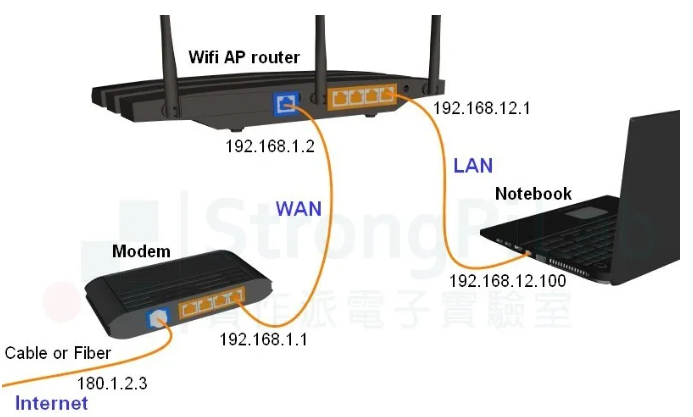
常見的 Wifi 網路架構(圖片來源:實作派)
大家都知道上網需要有 IP,它是網路世界的門牌號碼,所以 IP 不能重複。以上圖為例,每個裝置的 IP 是怎麼來的呢?就是每個裝置都跟它的上一階索取 IP。
- 筆電跟 AP router 要 IP:192.168.12.100
- AP router 跟 Modem要 IP:192.168.1.2
- 最後 Modem 跟系統業者要 IP:180.1.2.3
所以 IP 都是由上一階管理的,也就是系統業者管自己的 Modem,Modem 管路由器 Router,AP router 管你家的設備,其中你可以自己設定的部分就是 AP router 與 Modem。
AP 與路由器 Router 嚴格來說是兩個不同的東西,AP 是無線裝置的連接點 Access Point,Router 是用來交換不同網域之間資訊流的裝置,在小型區域網路的市場,這兩個現在都做在一起了,後面我就以 Router 來稱呼。
LAN 與 WAN
Router 發給下一階裝置的 IP 都必須是同一個網域,也就是前三碼相同的 IP,例如舉凡 192.168.12.* 開頭,就屬於同一區的,稱為區域網路 LAN(Local Area Network)。網路世界的資訊就像切香腸一樣,切成一小塊一小塊才能傳遞,每一塊稱為一個封包 package,傳給同網域的封包,只會在該網域流通,才不會造成其它網域出現無謂的流量,在剛才的架構圖中,筆電就位於 LAN 的範圍。
Router 自己本身也需要跟它上一階的 Modem 索取 IP,而這一邊的網路就稱為廣域網路 WAN(Wide Area Network),不過 LAN 與 WAN 是相對的,對 Modem 來說Router 則算是它的下一階,所以屬於 Modem 的 LAN,觀察角度不同名稱就不同,但概念都相同。
配發 IP—設定 DHCP
無論 Modem 或 Router 都有能力配發 IP 給它的連線裝置,這個功能稱為 DHCP,你在任何一台 Router 內一定會看到像下圖這樣的設定。它可以讓你設定配發 IP 的範圍,例如下圖的設定就是 192.168.12.100~192.168.12.240,這樣就可以配發最多 141 個 IP 出去。
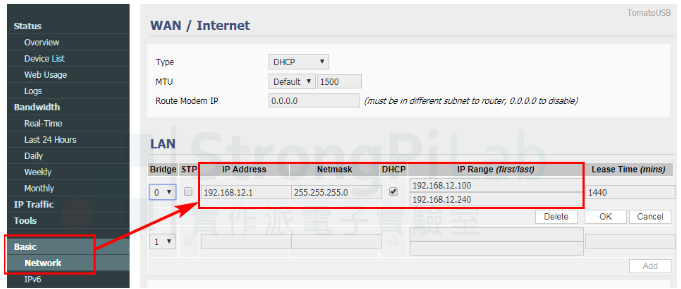
Wifi router 的 DHCP 設定頁面(圖片來源:實作派)
設定 IP 範圍不要全部用到滿,除了 0 和 255 有特殊用途不能用之外,剩下的得保留一些給固定 IP,後面我會說明原因。
如果是經營咖啡廳的話,最好能再設定個時限,也就是上圖中Lease Time的設定,因為客人來來去去的,IP 時效太長可能會讓 IP 被已經離開的客人綁住,後來的客人會沒 IP 可以用。所以 Lease Time 就可設短一點如 60 min,滿足客人的流動率需求,一般 DHCP 預設值都很長,可能是 1 天(1440 分鐘)或 7 天,若需要增加 IP 的翻桌率,一定要改 Lease Time。
閘道器 Gateway
DHCP 設定好之後,往後所有連線到 Router 的裝置全都會抓到 192.168.12 開頭的 IP,這些 IP 所形成的網路就稱為 LAN,而 Router 本身橫跨 LAN 與 WAN 兩個網域,在它兩邊的網域會各有一個屬於該網域的 IP,這個 IP 由使用者自行設定,所以 192.168.12.1 就成了 192.168.12.* 網域的唯一出入口,稱為閘道器 Gateway,下圖是有兩組網域的情況。
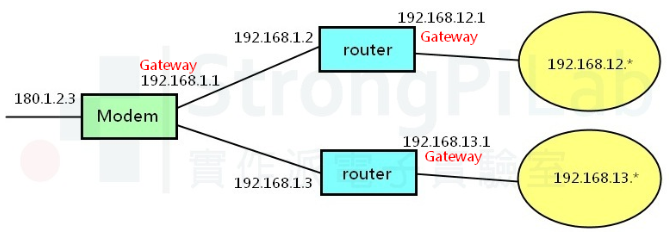
有兩組網域的接線圖(圖片來源:實作派)
當我們用 Windows 電腦查詢自己的網路 IP 時,經常會看到下圖的畫面,除了自己電腦的 IP 之外,下方還會有一組 IPv4 預設閘道器,這裡指的就是該網域的 Router 位於 LAN 的 IP,也就是你對外的唯一出口,如果 Gateway 掛了你就連不出去了。
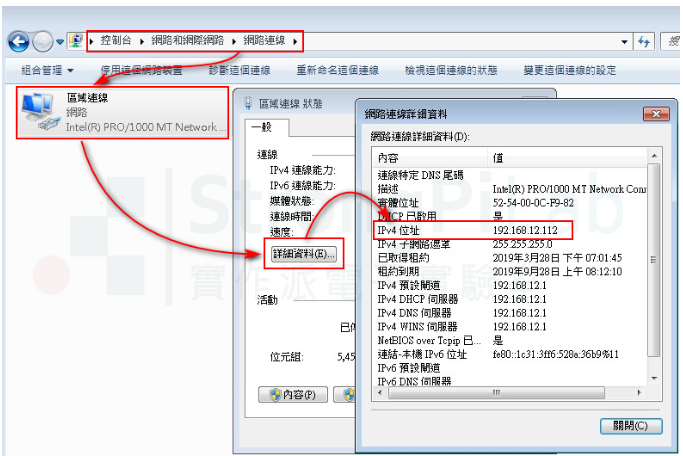
網路 IP 這樣查詢(圖片來源:實作派)
DHCP 除了會把 IP 抓下來之外,通常也會連同 Gateway 一起帶下來,你會發現 Gateway 的 IP 尾碼通常是 1,這沒有硬性規定,只是單純比較好識別而已,以上圖的例子來說 Gateway IP 就是 192.168.12.1,而 Router 在 WAN 端的 IP 則是跟 Modem 透過 DHCP 索取的,這裡的例子是 192.168.1.2。
至於 WAN 與 LAN 之間的封包該怎麼傳遞,甚至要不要傳遞,就是由 Router 來決定。這裡就是你身為管理者可以介入的地方,透過一些設定達成防火牆的功能,這部分可以很簡單也可以搞得很複雜,所以 Router 價格也有高低不同,一般來說躲在 Router 後面的筆電相對會安全一些。
動態 IP 與固定 IP
你可能知道 IP 尾碼的數值可以從 0~255,但我在之前的 DHCP 設定卻只用了 100~240,其它的 IP 為何不用?我來解釋一下。
DHCP 配發的 IP 有時效性的限制,也就是前面提過的 Lease Time,IP 的效期超過若又碰上筆電重開機的話,此時可能會抓到不同 IP,所以 DHCP 又稱為動態 IP,它的全名正是 Dynamic Host Configuration Protocol。
而有些裝置例如印表機、監視器主機,它們是長期性的伺服設備,需要固定的 IP 才能方便讓大家找到,才不會在重新上電之後發生 IP 改變的情況。如果你家的印表機經常鬧失蹤的話,很可能就是上電之後抓到不同 IP 導致。
所以在設定 DHCP 的時候,我的習慣是會保留一些 IP 範圍做為固定 IP 之用,但這些 IP 是分散設定在各個機器內,所以自己一定要額外記錄哪些IP指派給哪個裝置,以免將來一時不察發生 IP 重複而發生靈異現象。
配發相同 IP—利用 Static DHCP
為了設定固定 IP,我們必須走到每台裝置附近,各別做設定,其實有點麻煩。這裡告訴各位一個方法,只要取得裝置的 MAC 位址,以及你希望的 IP,將兩者填入 Router 的 Static DHCP 表格內如下圖,以後這個裝置無論怎麼斷電上電,它將來抓到的 IP 都會是你指定的。
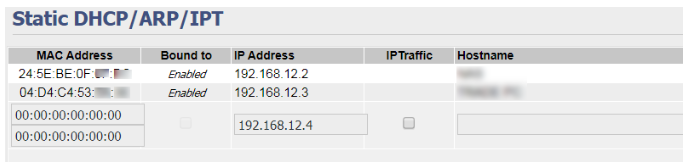
Static DHCP 綁住 MAC 與 IP(圖片來源:實作派)
那甚麼是 MAC?它是一種網路上的位址,由 12 個十六進位的數字組成,例如 23:5D:56:AF:24:01,設備出廠時就已經燒錄在機器裡面了,永遠不會變,我們可以利用它來辨識這台設備,讓它跟 IP 綁在一起,就能獲得固定的 IP。
那 MAC 去哪裡找?可以用 ARP 指令尋找,假設印表機第一次抓到的 IP 是 192.168.12.3,你可以在「開始->Windows系統->命令提示字元」,這個程式內鍵入 arp -a 192.168.12.3,它就會回應 MAC address 給你如下圖,所謂實體位址指的就是 MAC。
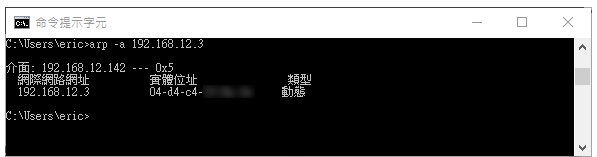
利用 ARP 指令尋找 MAC address(圖片來源:實作派)
至於 MAC 是位址,IP 也是位址,這樣幹嘛不用 MAC 當地址就好?這個講起來故事就有點長,目前就先知道怎麼用就好。
一定有人發現剛才 Static DHCP 裡面設定的 IP 並沒有在原先 DHCP 的 IP 尾碼 100~240 的範圍內。我曾經試過發現 Static DHCP IP 並沒有一定要在 DHCP 的 IP pool 內,能用我就先這樣用了。
設定 Router 的 LAN
剛講的都是概念,實際要設定 Router 得需要把電腦網路線連接到 LAN 端才能登入做設定,一般小型的 Router 都會有 5 個孔,其中一個孔會比較特別,可能是顏色或位置的不同,它是用來接 WAN 或著說 UpLink,其他的四個孔則是 LAN,所以電腦必須要插在 LAN 這裡才能設定 Router。

電腦必須接 LAN 孔才能設定 Router(圖片來源:實作派)
有些 Router 的初始設定是會啟動無線網路,如果是這樣你也能透過 Wifi 連線進入 Router,萬一你忘記 Wifi 帳號密碼,那就只能接實體 LAN 孔了。
在電腦這端如果要抓到 Router 配發的 IP,需採用下圖的設定,選「自動取得 IP 位置」,這就會讓 Router 利用 DHCP 的方式配發 IP 給電腦。如果你知道 Router 的網域,當然也可以使用相同網域的固定 IP,也就是選擇「使用下列 IP 位址」。只要 IP 是相同網域,沒有重複,就可以連線登入Router。
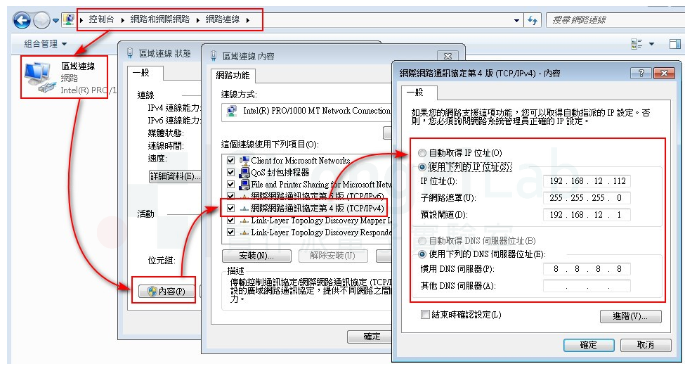
PC 的網路 IP在這裡設定(圖片來源:實作派)
新買的 Router 都會有一組預設的 DHCP 網域,通常是 192.168.1.* 或是 192.168.0.* 之類的,所以第一次用的時候筆電抓到的 IP 會落在這個範圍,如果你有自己的 IP 規劃,就需要自行更改設定。
登入 Router 的時候,會需要管理員帳號密碼才能登入設定如下圖,每家畫面不太相同,管理員的名稱通常是 admin,初始密碼可能是 000000 或是 123456,這要看各家產品而有不同,由於預設密碼實在太好猜,所以第一次登入之後請務必變更密碼。
如果你曾經改過管理員密碼,但是卻又忘了,那就無法登入了,此時唯一的做法只有重置一途,通常是按住 Reset 鈕再上電之類的,Reset 之後所有的設定都會消失,這就是忘記密碼要付出的代價,除非你有做設定的備份,有些 Router 具有匯出/匯入設定的功能,或許代價會小一些。詳細 Reset 步驟要參閱各家的說明書,如果說明書早已遺失,那就上網依照型號搜尋,有90%的機會能找到。
Wifi 設定
現在的 Router 幾乎都含了 Wifi 功能,通常 Wifi 的設定只有幾個地方需要注意,就可以讓你連線了。
- SSID:AP Router的名字,它會出現在手機或筆電的Wifi清單中
- 加密方式:有WEP/WPA/WPA2等等,選好一種之後,裝置就會自行對應
- 密碼:只要有選加密方式,就必須搭配密碼,避免任意人等連進來
目前 Wifi 的頻段有分為 2.4 GHz 與 5 GHz,由於 2.4 GHz 的頻寬很窄只有 11 個頻道而已,左右鄰居可能彼此都會干擾到,而 5 GHz 的頻寬就廣很多,有 196 個頻道可以用,所以我建議可以的話都設定到 5 GHz 頻段來連線品質會比較好,比較不容易因為人多而卡住,當然人太多還是會卡,這部分就要靠限制頻寬來防範了。
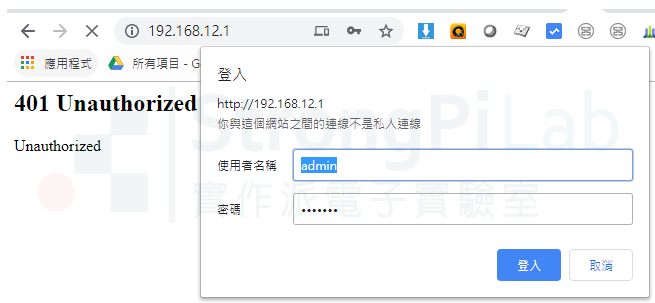
wifi 網路連線設定(圖片來源:實作派)
其他關於無線網路較為技術性的專業設定,基本上不需要更動,維持預設值就可以用得很順暢了。
廣域網路WAN的設定
剛才講的 DHCP 都是針對 LAN 的設定,現在要往上一階來看看 WAN 的路徑怎麼打通。如果要設定的是 Router 的 WAN,那只要把 WAN 的連線型式選為 DHCP 就可以了,Router 就會從 Modem 那裏抓到 IP,如下圖。
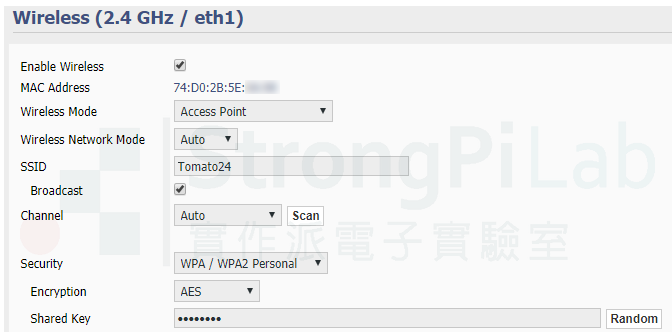
wifi router 在 WAN 的設定(圖片來源:實作派)
但如果要設定的是 Modem 的 WAN,就有很大的不同,台灣的兩大系統業者各有不同的做法。
- 中華電信
以中華電信來說,它的 Modem 俗稱小烏龜,它的實體線路是光纖 Fiber 或雙絞線,上網連線方式是 PPPoE,所以你要拿著當初申請網路時,中華電信給你的 PPPoE 帳號密碼,填入小烏龜裡面的 PPPoE 欄位,小烏龜的登入設定的方式與 Router 相同,都是從 LAN 端登入,也需要帳號密碼,聽說北中南的密碼似乎還不太相同,你可以問中華電信也可以查網路,這好像已經是半公開的秘密了。
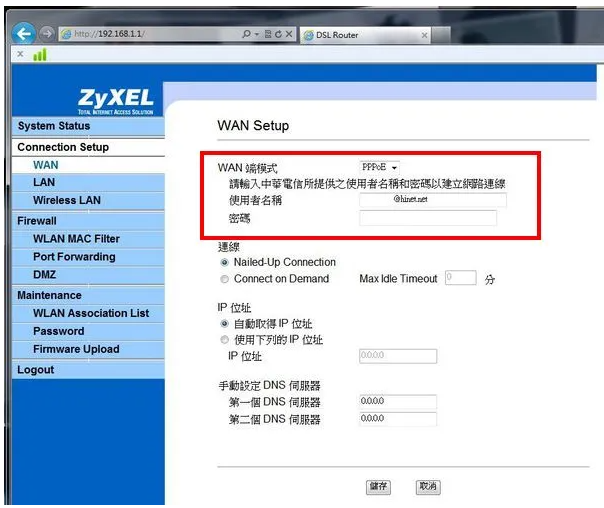
中華電信 Modem 的 PPPoE 設定頁面(圖片來源:實作派)
- 凱擘大寬頻
如果用的是凱擘的系統,它採用 Cable Modem 的連線方式,實體線路是同軸電纜 Coaxial cable,基本上它有一套很複雜的連線機制,你不需設定,它的系統就知道你是誰,所以也不用撥接,Cable Modem上電之後會直接連上網。如果你要設定 Cable Modem LAN 端的 DHCP,一樣從 LAN 端登入設定,登入的帳號密碼在裝機的時候他們一定有告訴你,就看你有沒有記起來了。
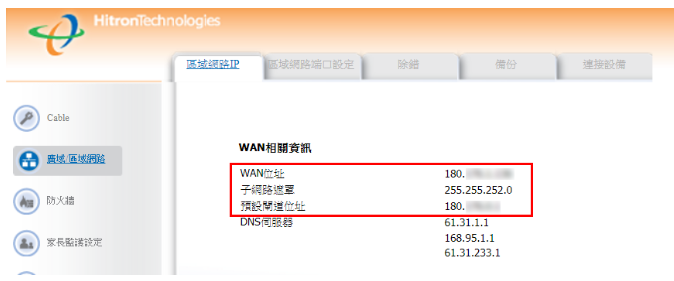
凱擘大寬頻的 WAN 頁面(圖片來源:實作派)
Wifi 網路佈建規劃
凱擘的 Modem 本身已經包含了 Wifi 與 Router 功能,所以中間不需要再有一台 Wifi Router,除非你有特殊需求,否則像下圖這樣的佈建方式是最精簡的。
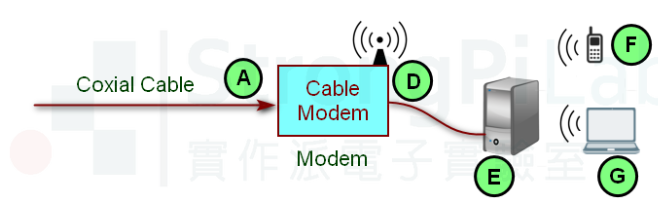
(圖片來源:實作派)
但是中華電信的佈建方式,就需要多一台 AP router,據說他們的小烏龜預設 Wifi 是關掉的,如果要使用 Wifi 需要另外加錢,我不確定現在是否還是這樣。有部分使用者是說小烏龜的 Wifi 訊號不好,喜歡用自己另外買的路由器,所以就不申請小烏龜的 Wifi,自己再加一台 Wifi router,如下圖這樣。
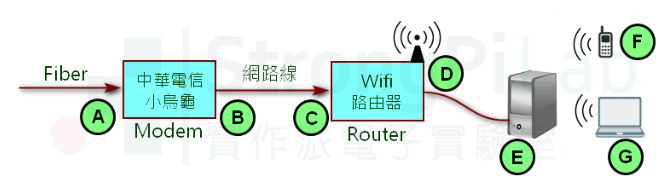
(圖片來源:實作派)
加的 Router 越多,表示你要設定的裝置就越多,而且一旦接好之後,就會變成你家的基礎建設,基本上不建議改來改去,所以在佈建之前一定要先構思好,以下幾個方向供大家參考:
- DHCP 的 IP pool 不要全部用滿
- 固定 IP 的範圍要保留區段給未來使用
- IP 的網域編號盡量是好記的
- 做生意的場合,DHCP 要設定 Lease Time
- 做生意的場合,Router 可以設定頻寬限制
- 若有多台 Router,一定要定義好各網域的功能
以上這些資訊就是你的網路環境,將來要請人來安裝監控器、POS 收銀系統、智慧家庭等裝置,你就可以要求他們照你的 IP 規劃來走,別讓廠商擅自更動你的網路設定,這一更動若是將來出問題,到底要算誰的帳呢?
所以事先把網路環境規劃好很重要,我曾經遇過一個朋友要我幫忙看看他們公司監控系統的網路設定,不看還好一看昏倒,它的網路內部有好幾個網域,長期以來都是很零散的設定,缺乏有系統的規劃,設備也是零零散散的添購,如果現在要做更動,絕對會牽一髮動全身,他偏偏又接了很多社區的案子,我根本不敢動他的網路,所以我後來就沒有幫他處理。
所以安裝網路、店面開張之前,請先好好思考一下自己的網路,及早規劃把未來納入考慮,才不會到時候要改沒得改,也不敢改,那真的會很慘。
(本文經同意轉載自實作派電子實驗室、原文連結;責任編輯:賴佩萱)
- 【實作實驗室】分配器效能測試 - 2024/12/30
- 【實作實驗室】頻道功率怎麼測?有線電視頻譜長這樣! - 2024/12/12
- 【實作實驗室】無線滑鼠游標定格,電源開關更換 DIY - 2024/11/12
訂閱MakerPRO知識充電報
與40000位開發者一同掌握科技創新的技術資訊!



